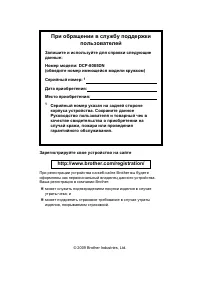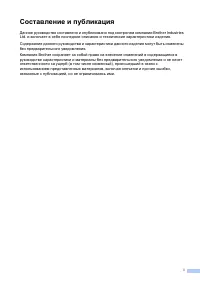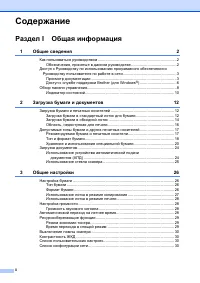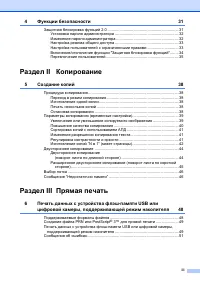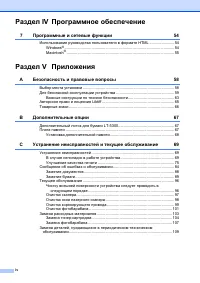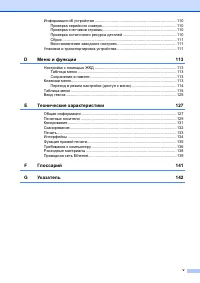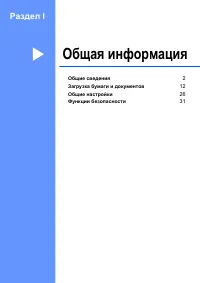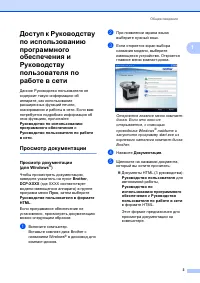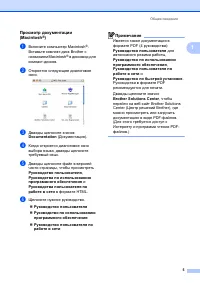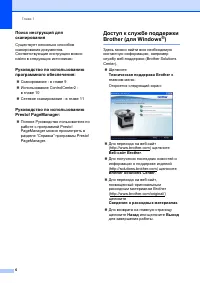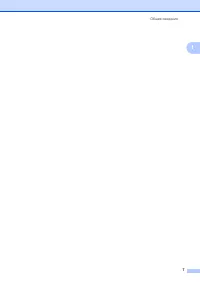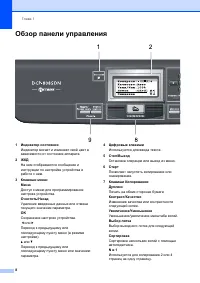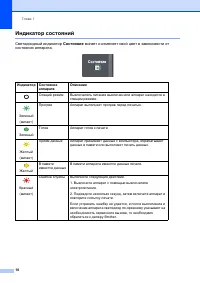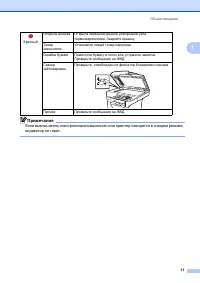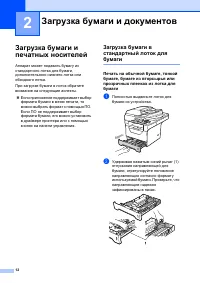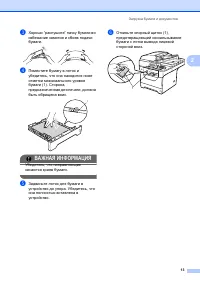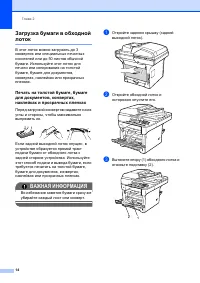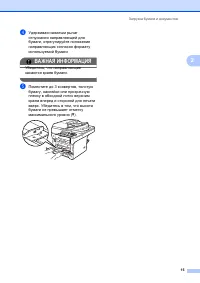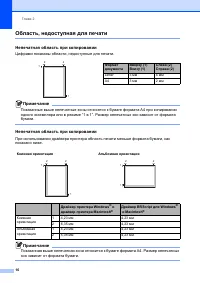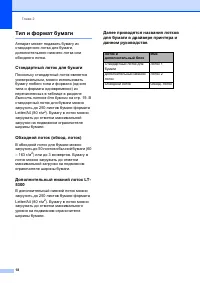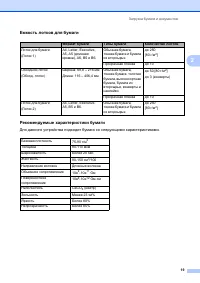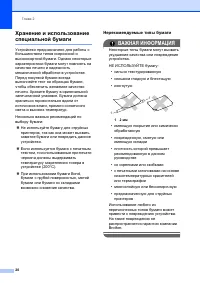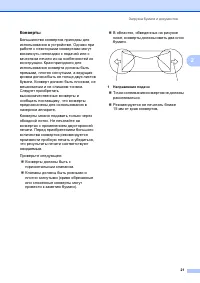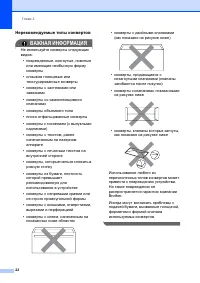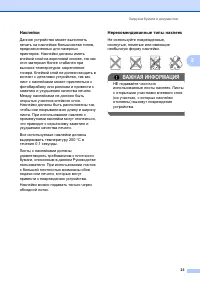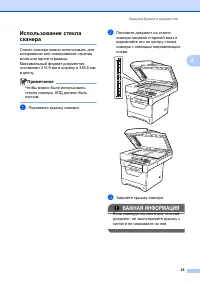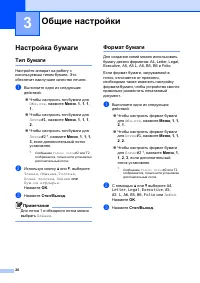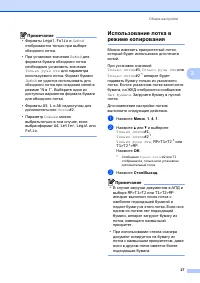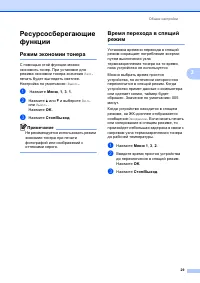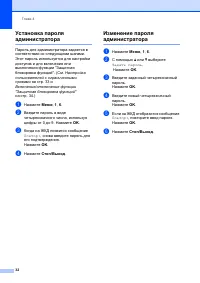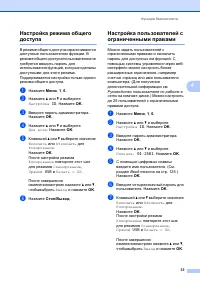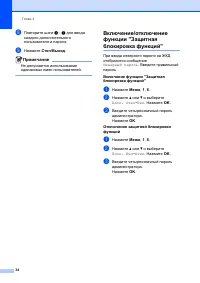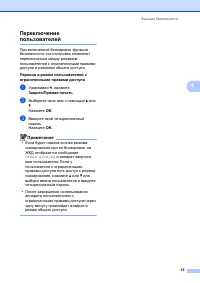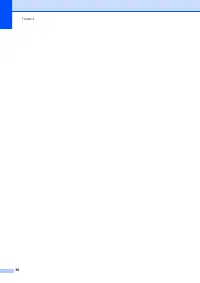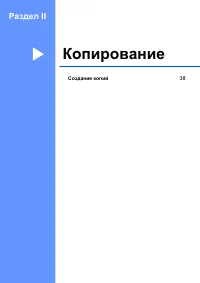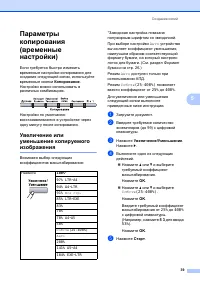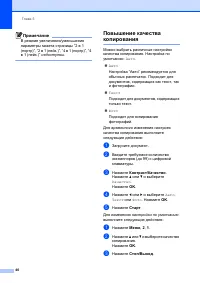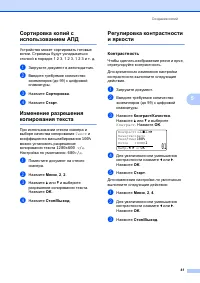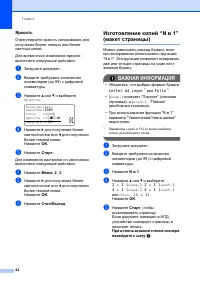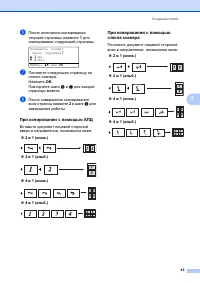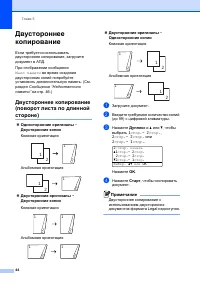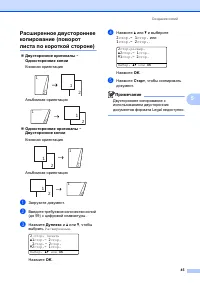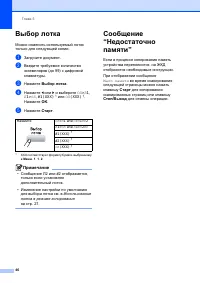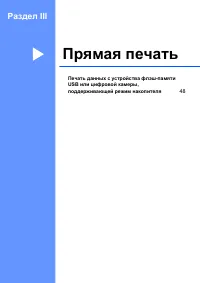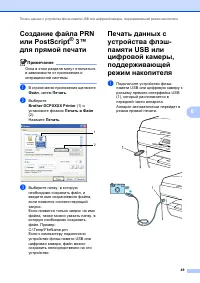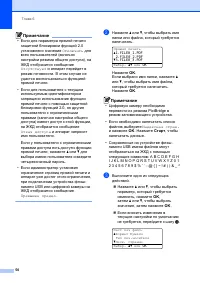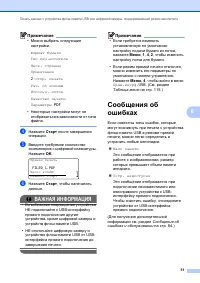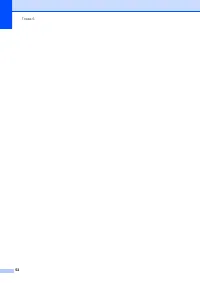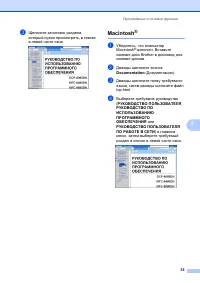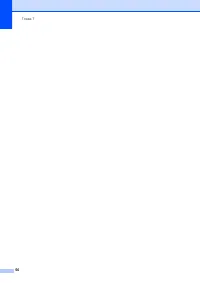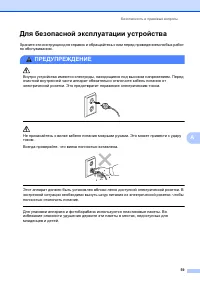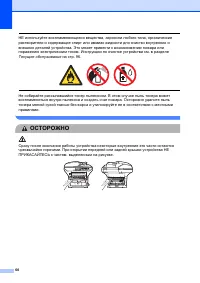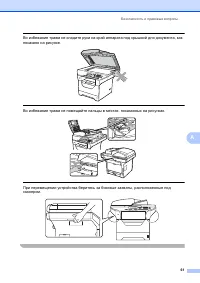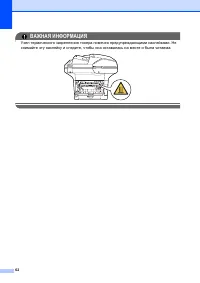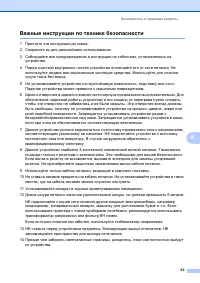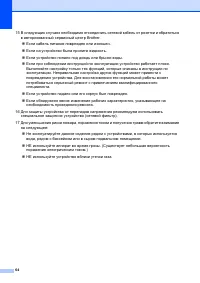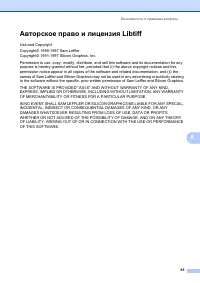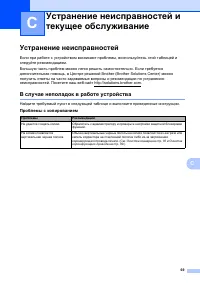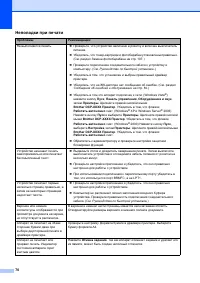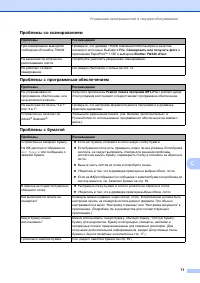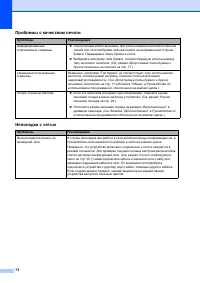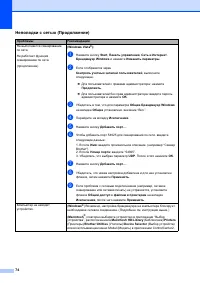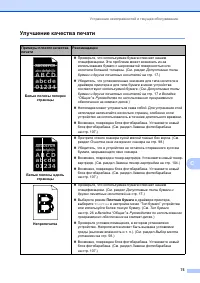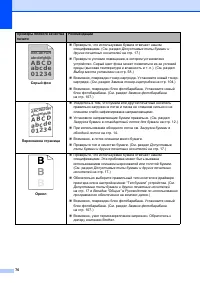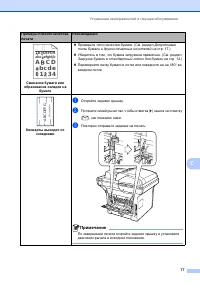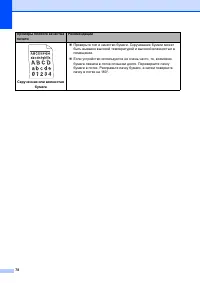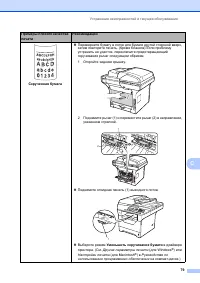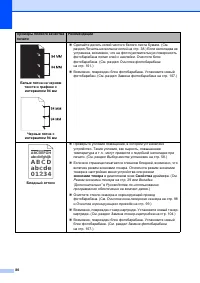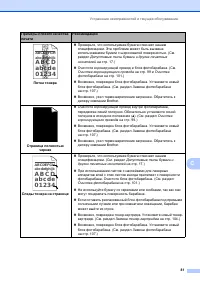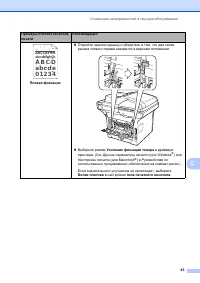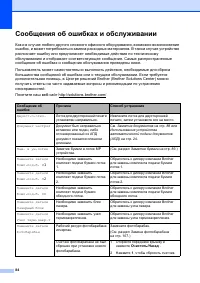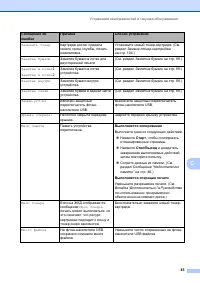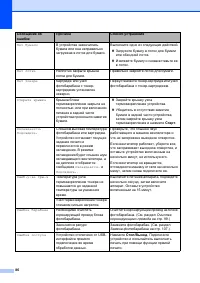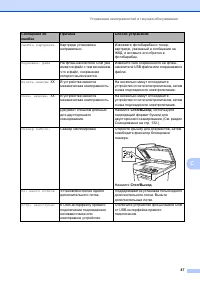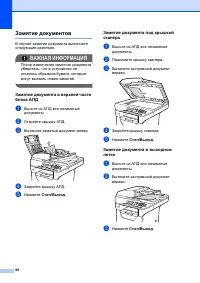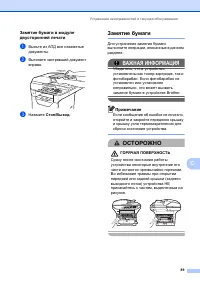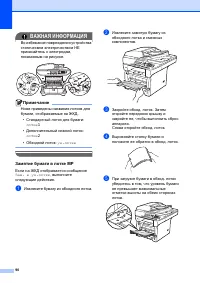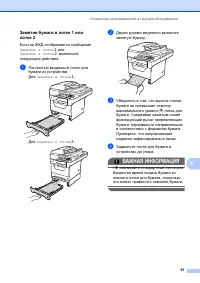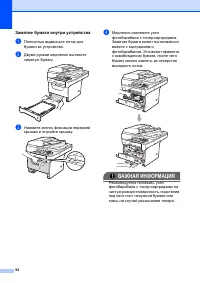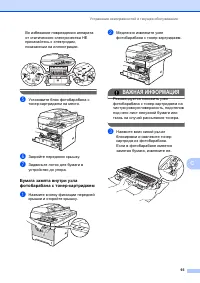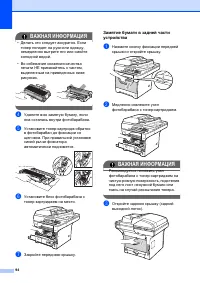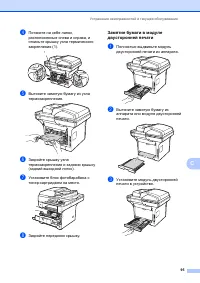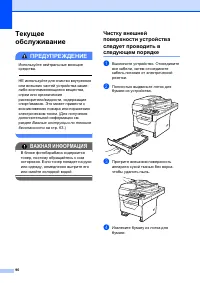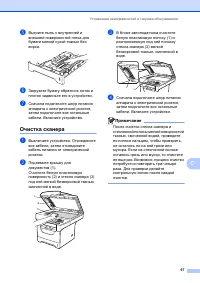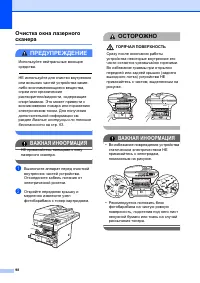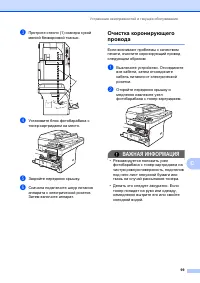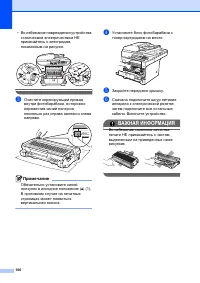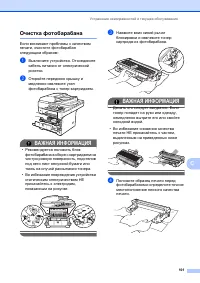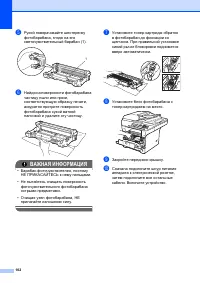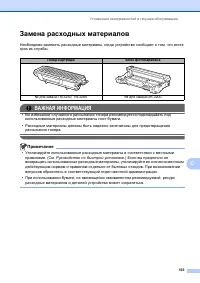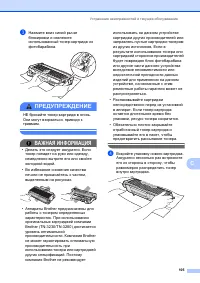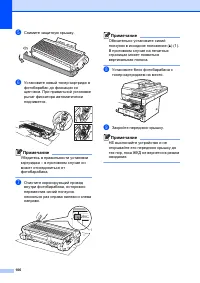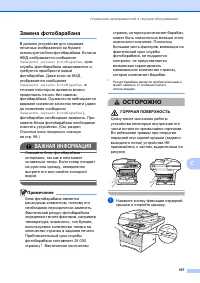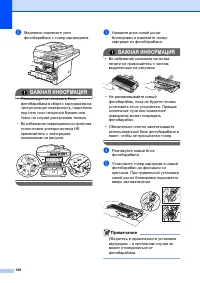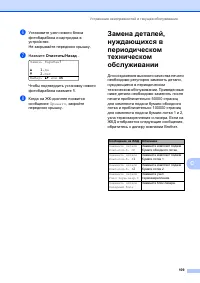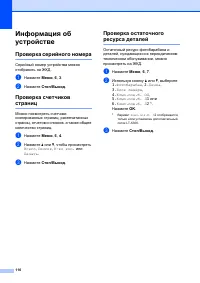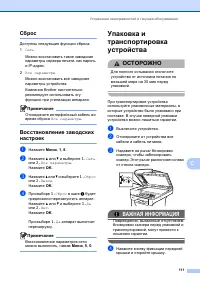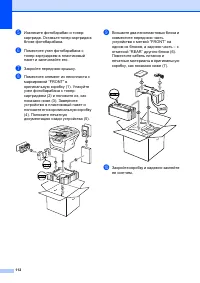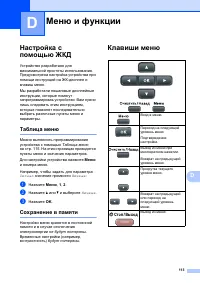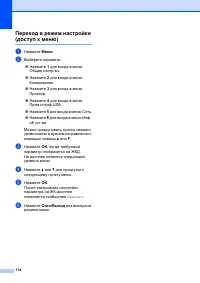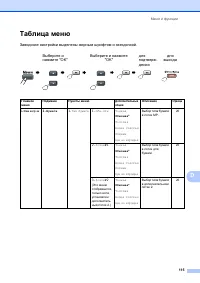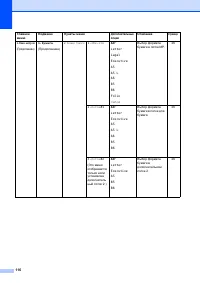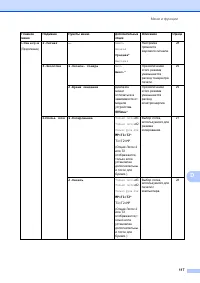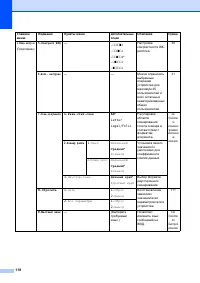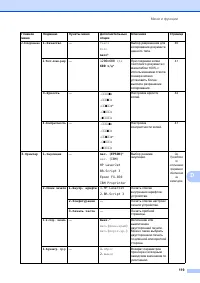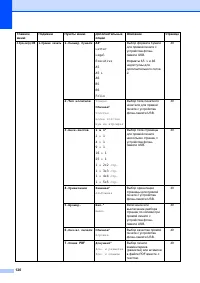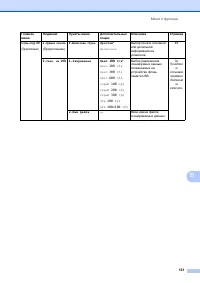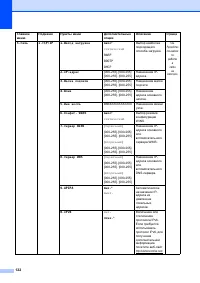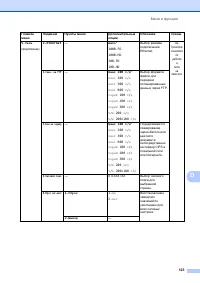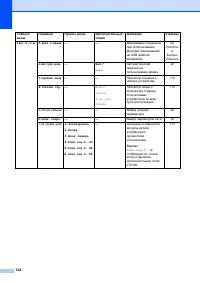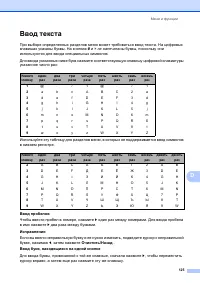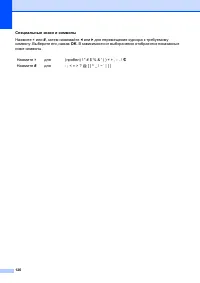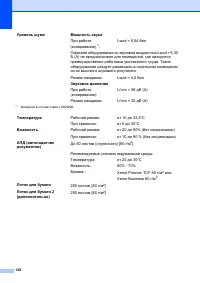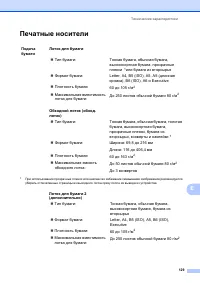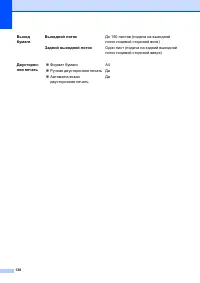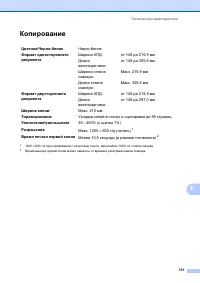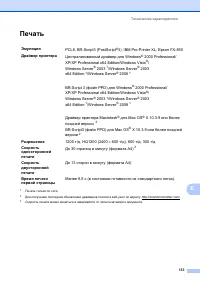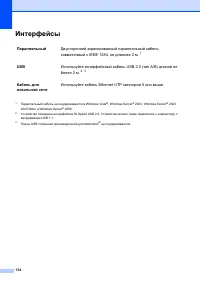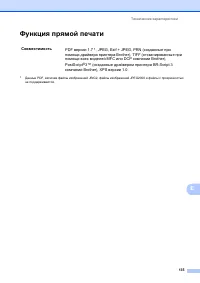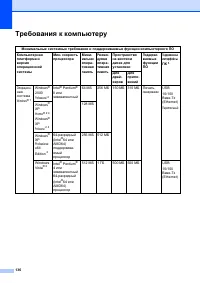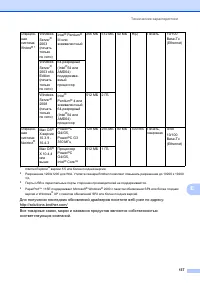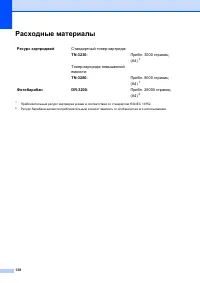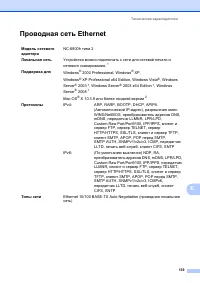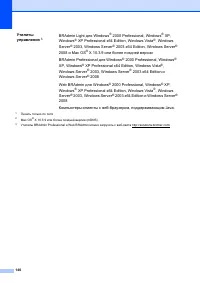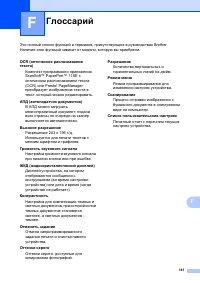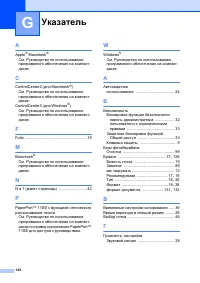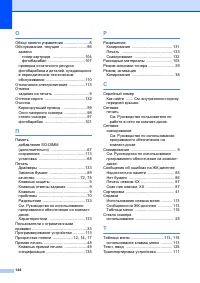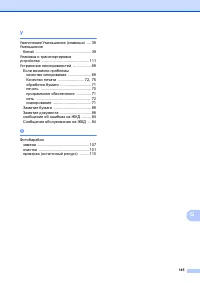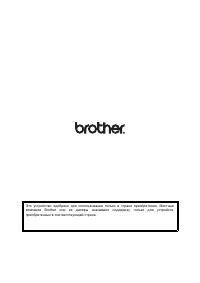МФУ Brother DCP-8085DN - инструкция пользователя по применению, эксплуатации и установке на русском языке. Мы надеемся, она поможет вам решить возникшие у вас вопросы при эксплуатации техники.
Если остались вопросы, задайте их в комментариях после инструкции.
"Загружаем инструкцию", означает, что нужно подождать пока файл загрузится и можно будет его читать онлайн. Некоторые инструкции очень большие и время их появления зависит от вашей скорости интернета.
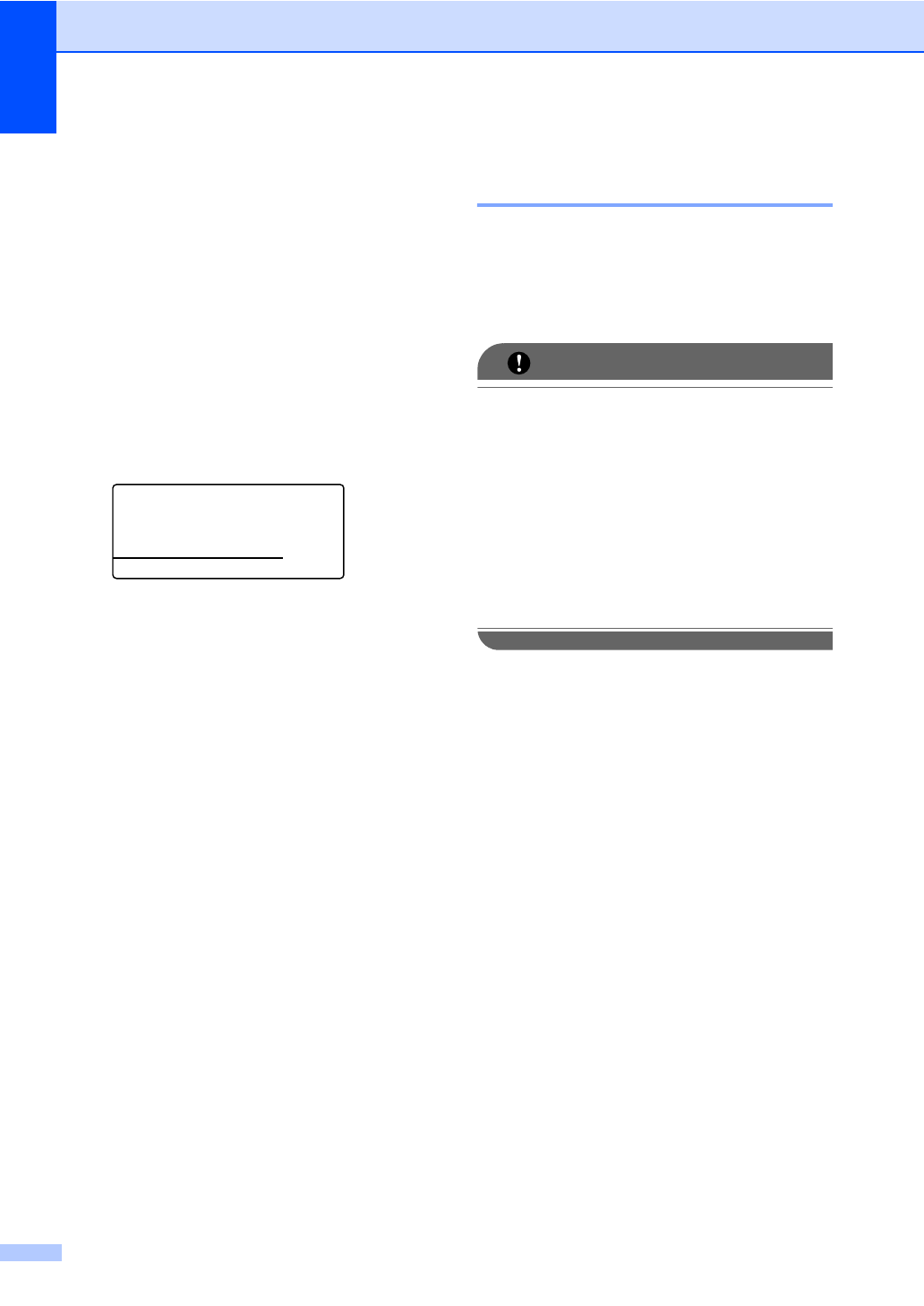
Глава
5
42
Яркость
5
Отрегулируйте
яркость
копирования
для
получения
более
темных
или
более
светлых
копий
.
Для
временного
изменения
яркости
выполните
следующие
действия
.
a
Загрузите
документ
.
b
Введите
требуемое
количество
экземпляров
(
до
99)
с
цифровой
клавиатуры
.
c
Нажмите
a
или
b
и
выберите
Яркость
.
Качество
:
Авто
Увел
/
Умн
:100%
Лоток
:
ОЛ
>
Л
1
Яркость
:-
nnonn
+
c
Выбр
.
d c
и
OK
01
d
Нажмите
c
для
получения
более
светлой
копии
или
d
для
получения
более
темной
копии
.
Нажмите
OK
.
e
Нажмите
Старт
.
Для
изменения
настройки
по
умолчанию
выполните
следующие
действия
:
a
Нажмите
Меню
,
2
,
3
.
b
Нажмите
c
для
получения
более
светлой
копии
или
d
для
получения
более
темной
копии
.
Нажмите
OK
.
c
Нажмите
Стоп
/
Выход
.
Изготовление
копий
“N
в
1”
(
макет
страницы
)
5
Можно
уменьшить
расход
бумаги
,
если
при
копировании
использовать
функцию
“N
в
1”.
Эта
функция
позволяет
копировать
две
или
четыре
страницы
на
один
лист
,
экономя
бумагу
.
ВАЖНАЯ
ИНФОРМАЦИЯ
•
Убедитесь
,
что
выбран
формат
бумаги
Letter
,
A4
,
или
Folio
.
• (
книж
.
)
означает
“
Портрет
” (
книжная
страница
),
а
(
альб
.
) - “
Пейзаж
”
(
альбомная
страница
).
•
При
использовании
функции
"N
в
1"
параметр
"
Увеличение
/
Уменьшение
"
недоступен
.
1
Параметры
Legal
и
Folio
можно
выбрать
только
для
обходного
лотка
.
a
Загрузите
документ
.
b
Введите
требуемое
количество
экземпляров
(
до
99)
с
цифровой
клавиатуры
.
c
Нажмите
N
в
1
.
d
Нажмите
a
или
b
и
выберите
2
в
1 (
книж
.)
,
2
в
1 (
альб
.)
,
4
в
1 (
книж
.)
,
4
в
1 (
альб
.)
или
Откл
. (1
в
1)
.
Нажмите
OK
.
e
Нажмите
Старт
,
чтобы
отсканировать
страницу
.
Если
документ
помещен
в
АПД
,
устройство
сканирует
страницы
и
начинает
печать
.
При
использовании
стекла
сканера
перейдите
к
шагу